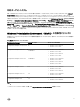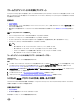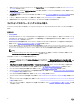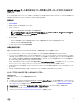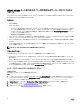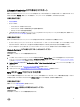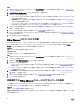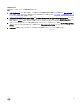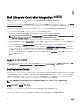Users Guide
iDRAC vFlash カードまたはネットワーク共有からのサーバープロファイルのイ
ンポート
Conguration Manager 用 DLCI を使用して、iDRAC vFlash カードまたはネットワーク共有から、単体システムまたはシステムのコレクションのシ
ステムプロファイルのバックアップを復元することができます。
前提条件
• 共通の前提条件
• iDRAC vFlash カード:
– ライセンスとして取り付け済みで、有効化され、SRVCNF パーティションがあります。バックアップ中に Lifecycle Controller で、バックアップ
イメージファイルを保存するための
vFlash SD カードに、ラベル名の SRVCNF が付いたパーティションが自動で作成されます。ラベル名
SRVCNF の付いたパーティションが既に存在する場合は、上書きされます。詳細については、Dell.com/support/manuals で Lifecycle
Controller マニュアルを参照してください。
– 使用可能な空き容量が最低 384 MB ある。
• iDRAC vFlash カードからインポートする場合は、カードが取り付け済みであり、SRVCNF パーティションにバックアップイメージがあることを確認
してください。このイメージのプラットフォームは、インポートしているプラットフォームと同じです。
• ネットワーク共有からインポートを行う場合は、バックアップイメージファイルが保存されているネットワーク共有にアクセス可能であることを確認
してください。
• インポートを実行する前にマザーボードを交換する場合は、マザーボードに最新の iDRAC が取り付けられ、最新の BIOS がインストールされ
ていることを確認してください。
メモ: サーバーのサービスタグがバックアップ時と同じか空のいずれかです。
作業を開始する前に
システムまたはコレクションへのバックアップファイルのインポートを開始する前に、次のことを確認してください。
• バックアップイメージファイルにユーザーデータが存在しません。バックアップイメージファイルで既存の設定を上書きする場合、ユーザーデータは
復元されません。
• インポート実行中に、ファームウェアのアップデート、オペレーティングシステムの導入、ファームウェアの設定などの操作が実行されていません。
• Lifecycle Controller を使用してオペレーティングシステムを導入した後は、OEMDRV が 18 時間オープン状態になります。オペレーティングシ
ステムの導入後にアップデート、設定、インポートなどの操作を実行する必要がある場合は、OEMDRV パーティションを削除してください。この
パーティションを削除するには、
iDRAC をリセットするか、System Services をキャンセルします。
サーバープロファイルのインポートのためのワークフロー
このタスクについて
次の手順は、ワークフローシーケンスの概要を説明するものです。
手順
1. シングルターゲットシステムのシステムプロファイルをインポートするには、System Viewer ユーティリティを起動します。システムのコレクションの
システムプロファイルをインポートするには、Conguration Utility 起動します。詳細については、「System Viewer ユーティリティ」または
「Conguration Utility」を参照してください。
2. System Viewer ユーティリティまたは Conguration Utility で Platform Restore(プラットフォームの復元)を選択します。
3. シングルシステムについては、 「システムプロファイルのインポート」を参照してください。
4. コレクションについては 「コレクション内のシステムプロファイルのインポート」を参照してください。
16